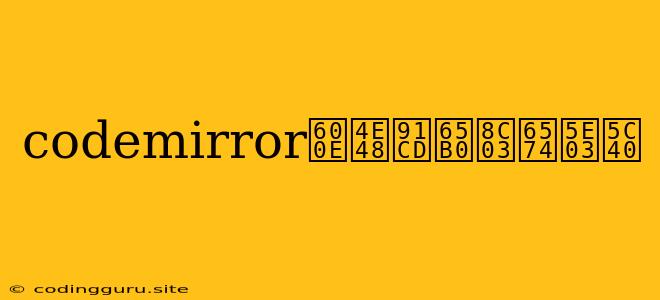CodeMirror 如何重新调整布局?
CodeMirror 是一个强大的 JavaScript 代码编辑器,可以用来在网页上创建功能丰富的代码编辑器。但有时,您可能需要重新调整 CodeMirror 编辑器的布局,例如,当您想要调整编辑器的高度或宽度,或者当您想要在编辑器中添加或删除元素时。
为什么要重新调整 CodeMirror 的布局?
重新调整 CodeMirror 的布局可以带来很多好处:
- 优化显示效果: 您可以根据需要调整编辑器的大小,使其在不同的屏幕尺寸上都能够最佳地显示代码。
- 增强用户体验: 您可以根据用户的喜好调整编辑器的布局,例如,添加或删除工具栏、更改字体大小等,从而为用户提供更舒适的操作体验。
- 满足特定需求: 在某些情况下,您可能需要根据特定的需求来调整 CodeMirror 的布局,例如,在使用 CodeMirror 作为嵌入式编辑器时,您可能需要调整编辑器的大小以适应宿主页面的布局。
如何重新调整 CodeMirror 的布局?
CodeMirror 提供了多种方法来重新调整布局:
1. 使用 setSize() 方法:
setSize() 方法是最常用的重新调整布局的方法。它接受两个参数:宽度和高度。例如,要将编辑器的大小设置为 500 像素宽,300 像素高,您可以使用以下代码:
editor.setSize(500, 300);
2. 使用 CSS 样式:
您也可以使用 CSS 样式来重新调整 CodeMirror 的布局。例如,要将编辑器的高度设置为 300 像素,您可以使用以下 CSS 样式:
.CodeMirror {
height: 300px;
}
3. 使用 CodeMirror.display.wrapper.style 属性:
您可以直接访问 CodeMirror.display.wrapper.style 属性来修改编辑器的样式。例如,要将编辑器的宽度设置为 500 像素,您可以使用以下代码:
editor.display.wrapper.style.width = "500px";
4. 使用 CodeMirror.display.measure() 方法:
CodeMirror.display.measure() 方法可以用来获取编辑器的尺寸信息,例如,编辑器的宽度、高度、行高等等。您可以使用这些信息来计算新的布局参数,并使用 setSize() 方法来重新调整布局。
5. 使用 CodeMirror.on("refresh", function () { ... }) 事件:
当 CodeMirror 的布局发生改变时,会触发 refresh 事件。您可以监听该事件,并在事件处理函数中执行您自己的布局调整逻辑。
CodeMirror 布局调整示例
以下是使用 setSize() 方法调整 CodeMirror 布局的示例:
// 创建 CodeMirror 编辑器
const editor = CodeMirror.fromTextArea(document.getElementById("my-code"), {
// 编辑器配置
});
// 将编辑器的大小设置为 500 像素宽,300 像素高
editor.setSize(500, 300);
总结
CodeMirror 提供了多种方法来重新调整布局,您可以根据您的具体需求选择合适的方法。在调整布局时,您需要注意以下几点:
- 确保编辑器的尺寸足够大,以容纳所有的代码内容。
- 避免频繁地重新调整布局,因为这会影响性能。
- 在调整布局后,您可能需要重新计算一些参数,例如,行高、列宽等。
通过使用 CodeMirror 的布局调整功能,您可以创建出符合您的需求的代码编辑器,并提供更好的用户体验。